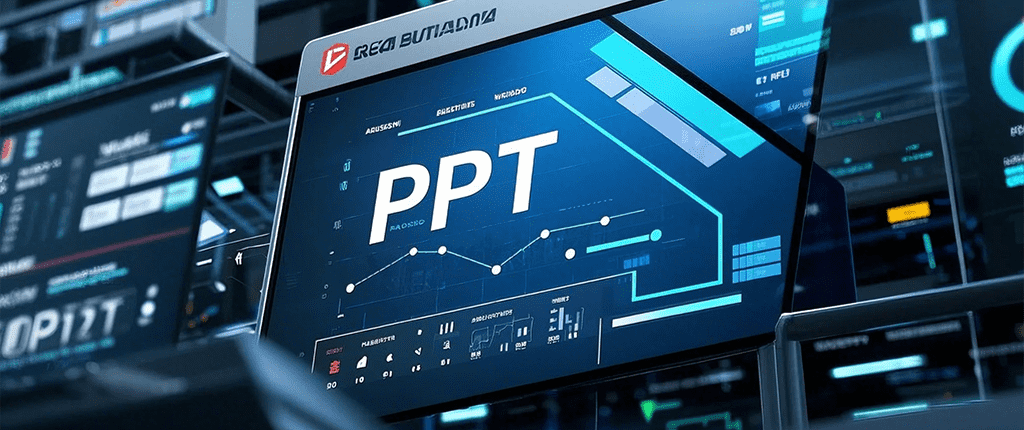
PPT在日常工作和演示中是一个常用的工具,但有时我们并不想要默认的模板内容,而是需要一个全新的、干净的空白页面来更好地展示我们的想法。无论是做一个简洁的封面页,还是让演示更加清晰简洁,空白页面都能发挥很大的作用。
什么是PPT的空白页面?
PPT的空白页面,也可以理解为没有任何文字、图片、图表或设计元素的页面。你可以自由地在上面添加内容,完全掌控页面的布局和设计风格。通过空白页面,你能够为每个页面提供更多的创意空间,不受任何模板限制。
有时候,我们会在设计PPT时,遇到这样的问题:虽然有许多模板可以选择,但我们还是想从零开始,设计一个完全属于自己的页面,这时候空白页面就是我们最好的选择。
我将为大家展示几种创建PPT空白页面的方法,无论你是新手还是经验丰富的设计师,都能从中找到适合自己的方法。
方法一:直接选择空白布局
1. 选择空白布局模板
最简单的方式之一,就是直接选择PPT自带的空白布局。在打开PPT软件后,进入“幻灯片”选项卡,点击“新建幻灯片”按钮,在弹出的布局选项中,选择“空白”布局。
这样,PPT就会自动为你创建一个完全没有任何元素的页面。你可以根据需求在页面上添加图片、文字、图形等内容,设计一个符合你需求的PPT页面。
2. 如何定制空白页面
如果你不喜欢PPT预设的空白布局样式,也可以自定义布局。只需要点击“视图”选项卡下的“母版视图”,然后在左侧的“幻灯片母版”中选择一个空白模板,再对其进行调整。你可以删除默认的内容框架、调整页边距、添加自定义元素等,完全根据自己的喜好来进行设计。
方法二:删除默认内容框架
如果你使用的是PPT的某个现有模板,而模板中有默认的标题框、文本框、图片框等元素,你可以手动删除这些元素,留下一个完全空白的页面。
1. 删除不需要的文本框
在默认的模板中,很多时候会有标题框和内容框。如果你希望页面简洁,可以点击这些框架并按下Delete键,将它们删除。这样页面就变得空白了。
2. 删除背景图案或形状
一些PPT模板中,背景可能会包含图案或形状。如果你想要一个纯净的背景,可以选中这些背景元素,右击并选择“删除”,或者在“格式”选项卡中调整背景样式,选择纯色填充或完全透明。
通过这种方式,你依然可以保留模板的基础布局,删除不需要的内容,从而快速获得一个空白页面。
方法三:使用快捷键创建空白页面
对于习惯使用快捷键的朋友,PPT也提供了简单的快捷键来帮助我们快速创建空白页面。只需按下以下快捷键:
- Windows:Ctrl + M
- Mac:Cmd + M
这样,你就可以立即插入一张空白幻灯片,省去很多手动操作的麻烦。
方法四:插入自定义背景作为空白页面
如果你想要一个空白的页面,但背景色或样式上有特定要求,你可以自定义背景。比如,插入一个单色的背景,或者选择一张纯色的图片作为背景。
1. 设置纯色背景
点击“设计”选项卡,然后在“背景格式”中选择“填充”。你可以选择单一颜色来填充整个页面背景,确保页面保持空白和简洁。
2. 设置图片作为背景
如果你希望用一张图像作为背景,可以选择“图片填充”并上传一张你喜欢的图片。这样,页面的背景会保持简洁而又具有个性化。
这种方法适用于需要自定义背景,或是希望在背景中加入一些简单元素的情况。
方法五:使用设计工具和插件
对于需要创建更复杂空白页面的设计师,PPT还提供了许多设计工具和插件,可以帮助你快速创建空白页面,甚至设计出独特的版式和元素。
1. 使用PowerPoint设计工具
在PPT中,你可以使用形状、图标、图表等元素来填充空白页面,甚至可以设计一些创意性的空白页面。例如,使用多个矩形框架,调整透明度和颜色,或者使用图形设计技巧创建层次感和现代感的空白页面。
2. 安装第三方PPT插件
如果你经常需要创建空白页面并且希望提高效率,可以考虑安装一些第三方PPT插件,如“Piktochart”或“Canva”等工具,它们可以提供丰富的设计资源和模板,帮助你更轻松地设计出完美的PPT页面。
提示与技巧
- 简洁为美:空白页面通常用于简洁的演示,避免页面过于拥挤,尽量留出足够的空白空间。简洁的设计不仅能够帮助观众集中注意力,也能使你的信息更加清晰。
- 统一风格:即使是空白页面,也应该保持统一的设计风格。确保字体、颜色和其他元素与整体PPT风格保持一致,避免出现视觉上的不协调。
- 留意页面布局:空白页面并不意味着没有任何设计元素。合理的布局同样重要,可以通过添加形状、线条等元素来引导观众的视线。
- 使用空白页增强视觉效果:有时,空白页面不仅仅是为了提供信息,它本身就能起到视觉上的冲击效果。例如,在一页空白页面上使用大字体的文字或图像,可以产生更强的视觉影响。
结语
创建PPT空白页面并不难,掌握了正确的操作方法后,你可以根据自己的需求,设计出独具特色的演示文稿页面。无论是选择简单的空白布局,还是进行背景定制、使用快捷键、或者借助设计工具,空白页面都是设计师在创作过程中非常重要的工具。
如果本文未能解决您的问题,或者您在办公领域有更多疑问,我们推荐您尝试使用PPT百科 —— 专为职场办公人士打造的原创PPT模板、PPT课件、PPT背景图片、PPT案例下载网站(PPTwiki.COM)、人工智能AI工具一键生成PPT,以及前沿PPT设计秘籍,深度剖析PPT领域前沿设计趋势,分享独家设计方法论,更有大厂PPT实战经验倾囊相授。
在 AIGC 飞速发展的当下,PPT 设计领域也在不断革新。但无论时代如何变迁,我们对 PPT 所承载的爱与美的追求延绵不息。

AI 搜索问问豆包解释翻译朗读



